Windows уже давно поддерживает работу с несколькими мониторами одновременно. Нередко этим пользуются стримеры и дизайнеры. О том, как переключаться между экранами, вы узнаете из нашего материала.
Как настроить несколько мониторов
Во-первых, убедитесь, что ваш компьютер «видит» второй монитор. После этого вам нужно кликнуть правой кнопкой мыши по свободному месту на рабочем столе и выбрать «Параметры экрана».
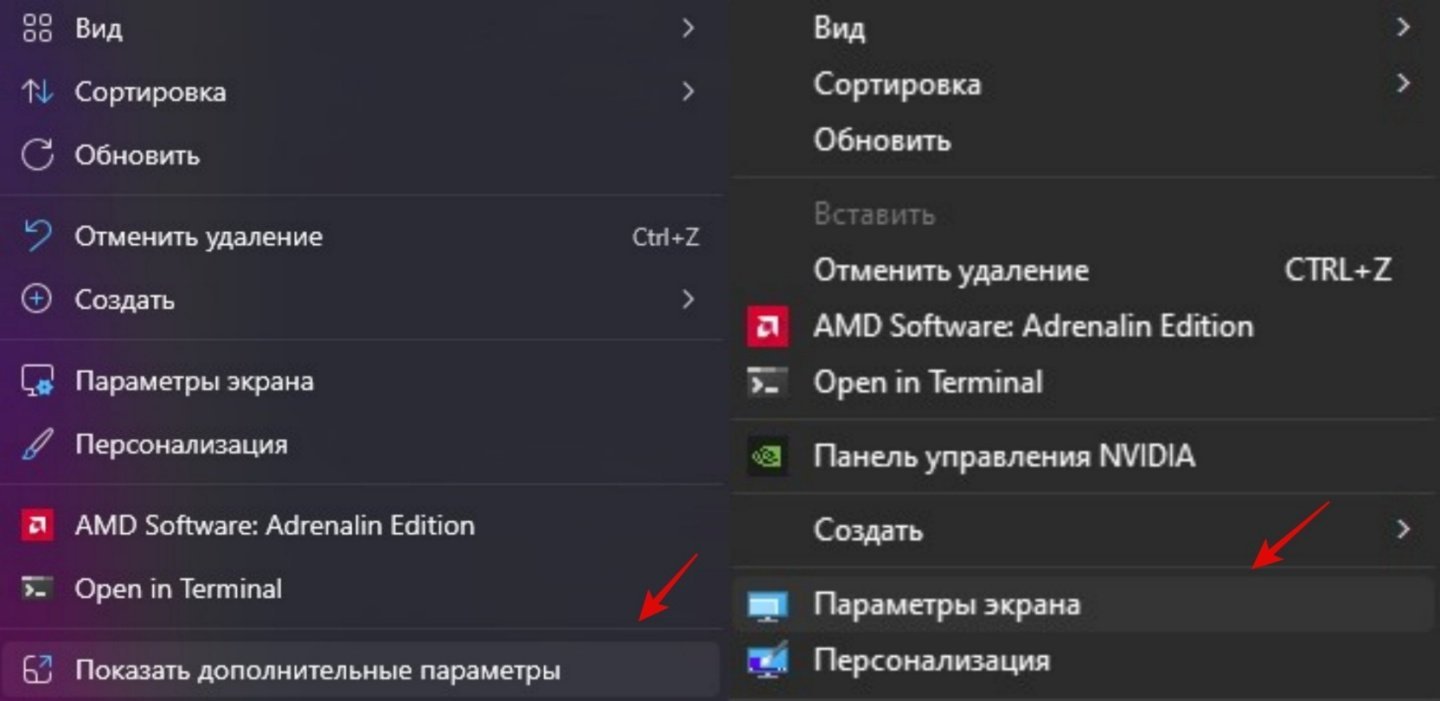 Источник: CQ / Как найти параметры экрана
Источник: CQ / Как найти параметры экрана
Укажите порядок экранов, перетащив при необходимости прямоугольники в нужном порядке и нажмите «Применить». К примеру, если дисплей 1 — это экран вашего ноутбука, а внешний монитор, дисплей 2, находится слева от вашего гаджета на столе, вам нужно установить дисплей 2 слева от дисплея 1.
Если вы не знаете, под каким номером монитор, кликните на опцию «Определить».
 Источник: CQ / Настройки параметра экрана
Источник: CQ / Настройки параметра экрана
Вы также можете установить основной экран — именно на нем сначала будут открываться все задачи и окна. Для этого достаточно в настройках дисплея поставить галочку в соответствующем пункте.
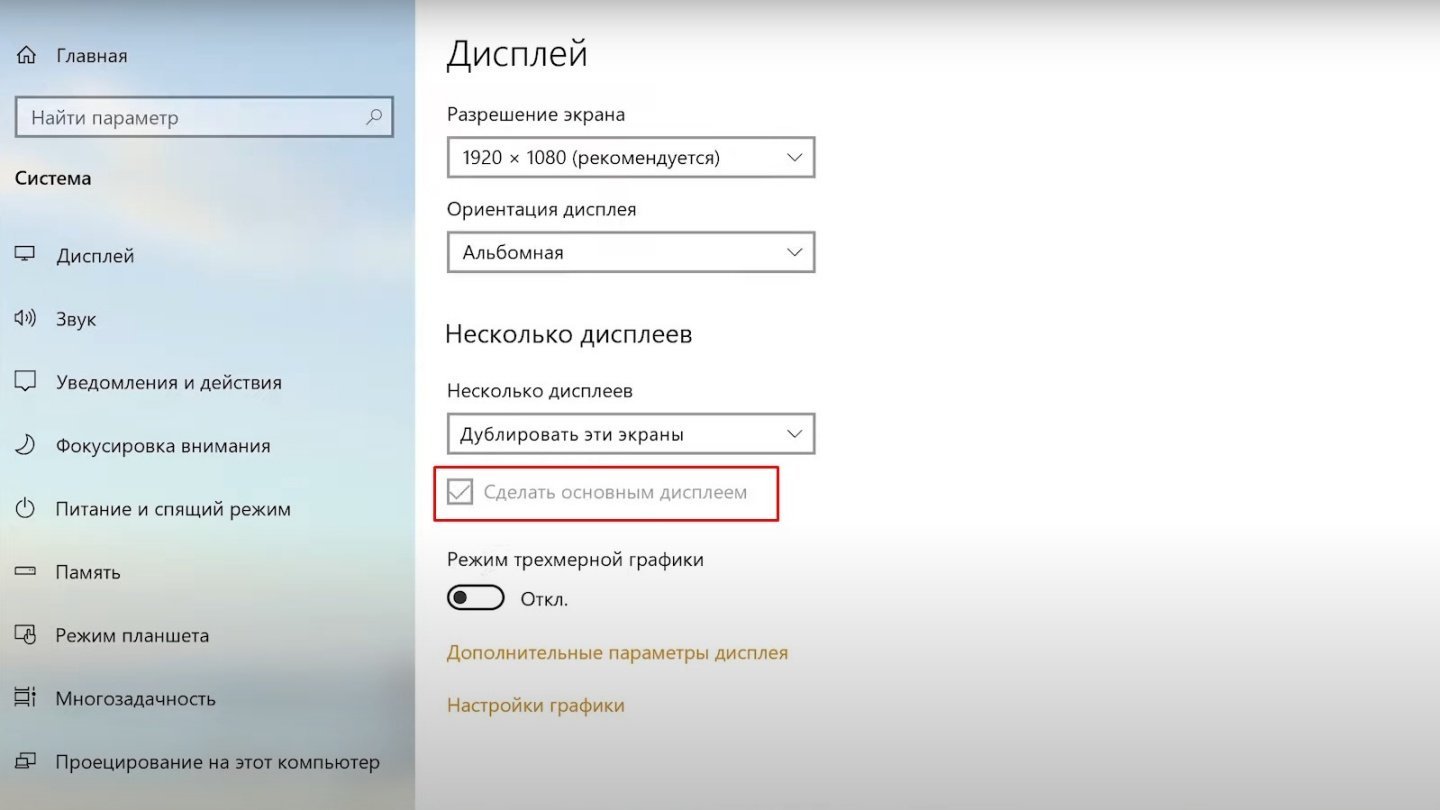
Режимы работы двух экранов
Windows 10 и Windows 11 предусматривают четыре режима работы экранов, каждый из которых принципиально отличается друг от друга. Их можно вызвать комбинацией клавиш «Win + P».
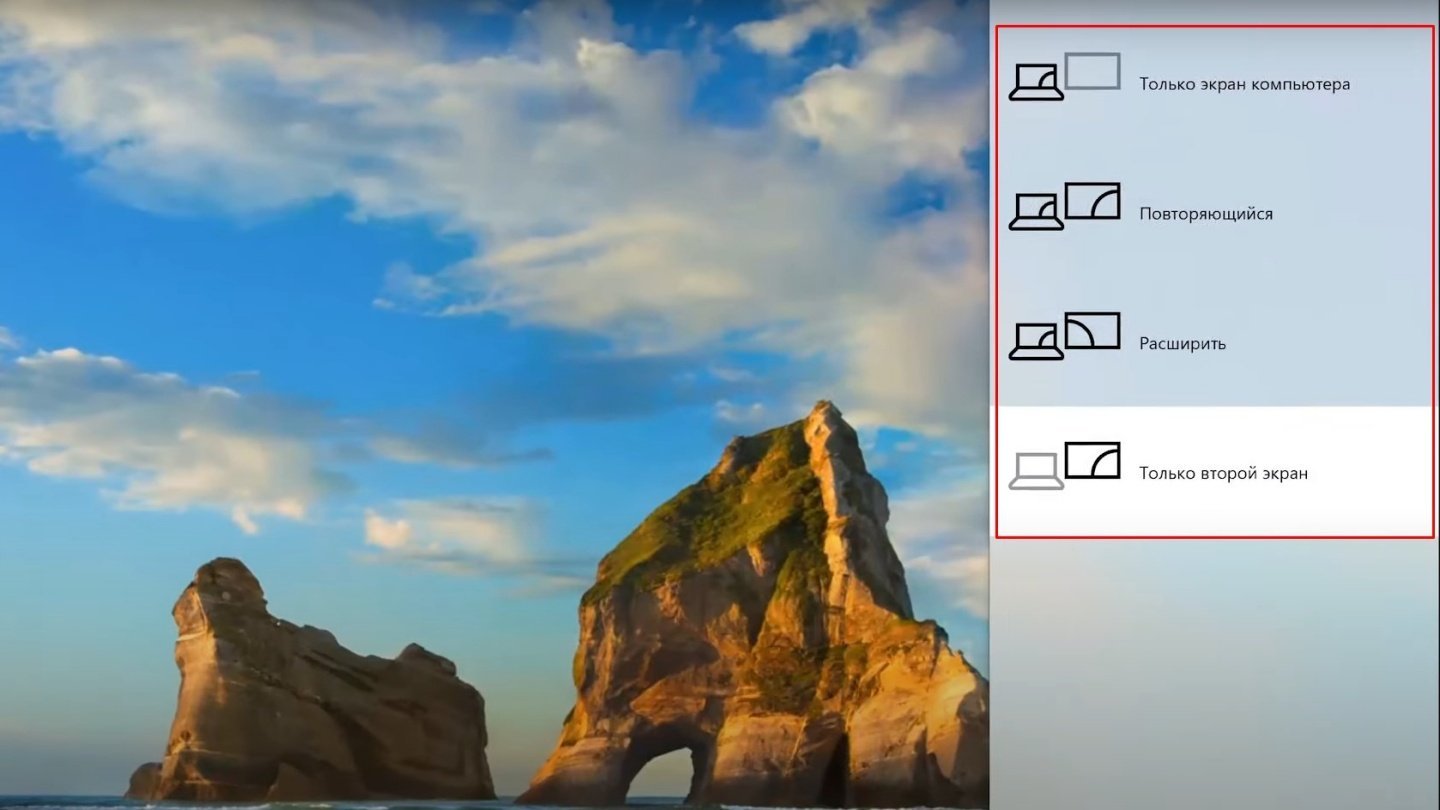 Источник: Microsoft / Режимы двух экранов
Источник: Microsoft / Режимы двух экранов
- Только экран компьютера: демонстрация только на одном мониторе;
- Повторяющийся: все выбранные рабочие столы демонстрируют одинаковое изображение, что может быть полезно, например, для проведения презентаций;
- Расширить: рабочий стол распределяется на несколько экранов, между которыми можно перетаскивать окна (захватывается строка заголовка (верхняя часть) окна мышью);
- Только второй экран: демонстрация только на втором мониторе.
Как быстро переключаться между экранами
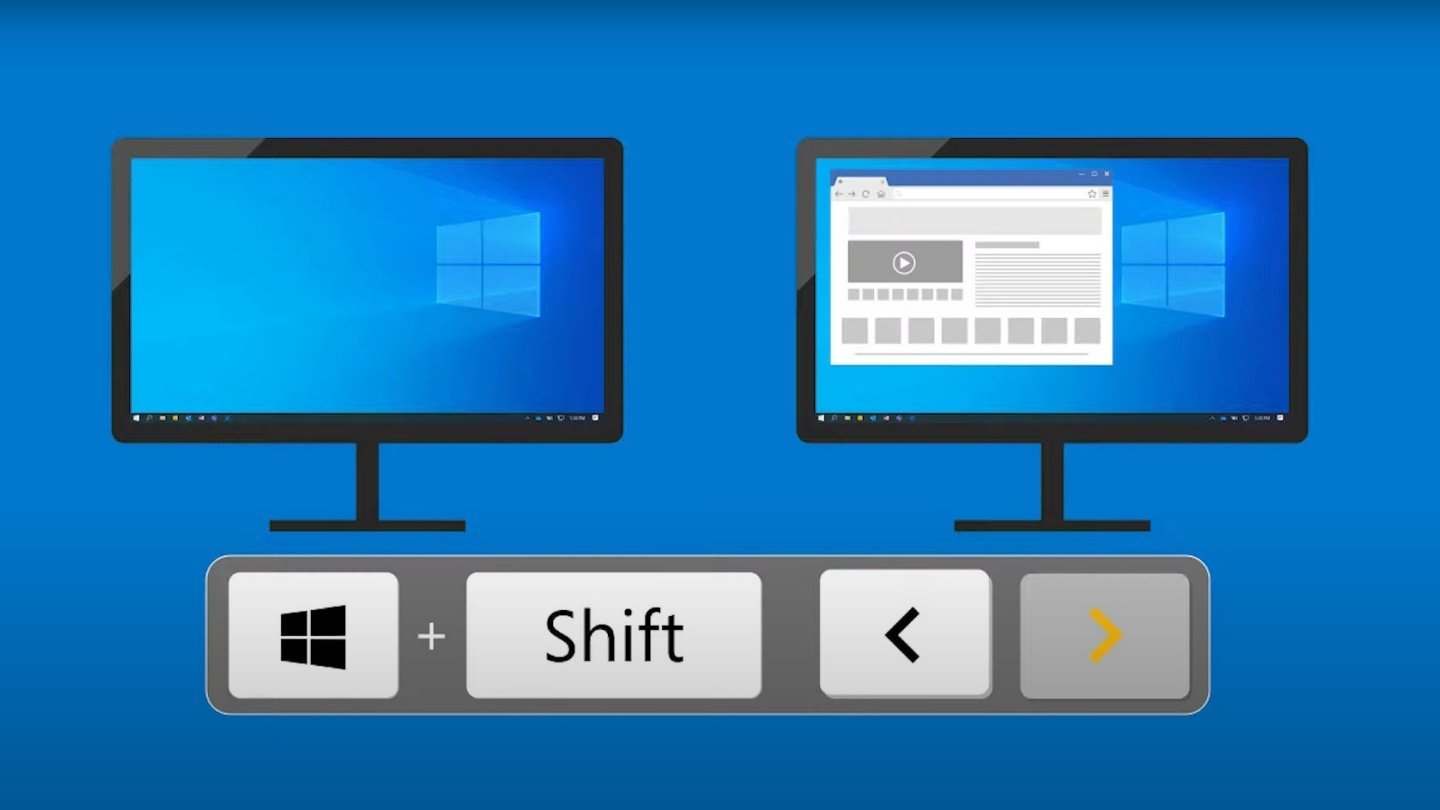 Источник: Microsoft / Комбинации для быстрого перемещения окон между мониторами
Источник: Microsoft / Комбинации для быстрого перемещения окон между мониторами
Если вы не хотите свести использование мышки к минимуму, то можете воспользоваться комбинацией клавиш для быстрого перемещения окон между экранами.
- Windows + Shift + стрелка влево — перемещение на экран слева;
- Windows + Shift + стрелка вправо — перемещение на экран справа.
Использование нескольких мониторов значительно повысит комфорт при работе за компьютером. Это особенно важно для тех, кто увлекается стримингом или выполняет задачи, требующие одновременного использования множества программ.
Заглавное фото: PC World


 Андрей «Magnus» Квасков
Андрей «Magnus» Квасков



















0 комментариев